cad2008激活码与序列号
ps如何裁剪图片当中的一部分
在使用ps进行图片编辑的时候,需要多种功能的合力操作才能得出自己想要的图像效果,ps由于灵活的操作和强大的后期处理图像功能被更多的人使用,我们经常看到的图像很多都是通过ps加工后才展示出来的,不管是布局还是色调都比原图有了明显的美化效果。ps还可以对图片的局部进行编辑,下边分享的就是:ps如何裁剪图片当中的一部分?
1、首先,使用PS打开图片,如下图所示,小编现在要将选择部分裁剪掉。
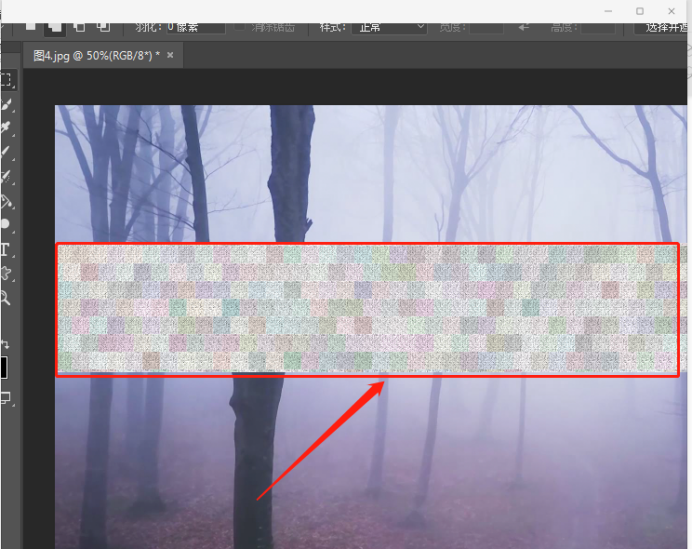
2、使用矩形选框工具,将要删除的区域选择好,然后再按“delete”删除选择区域。
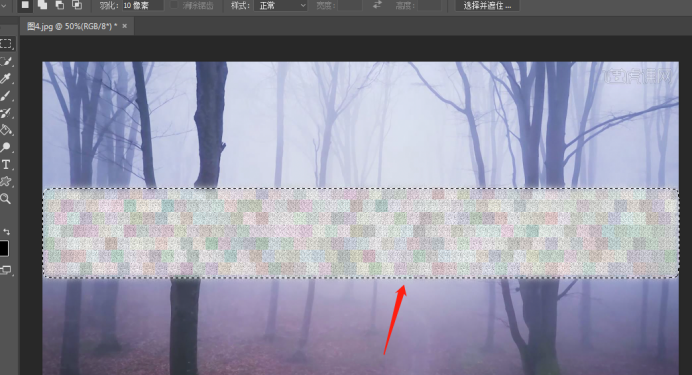
3、接着,继续使用矩形选框工具选择图片的下半部分。
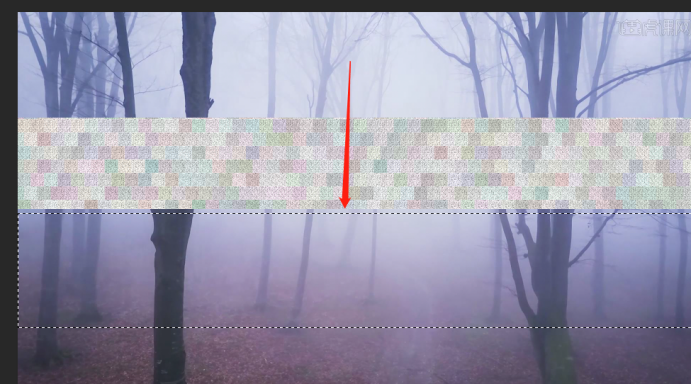
4、选择移动工具,将图片的下半部分往上移动,一直到与图片的上半部分重合。
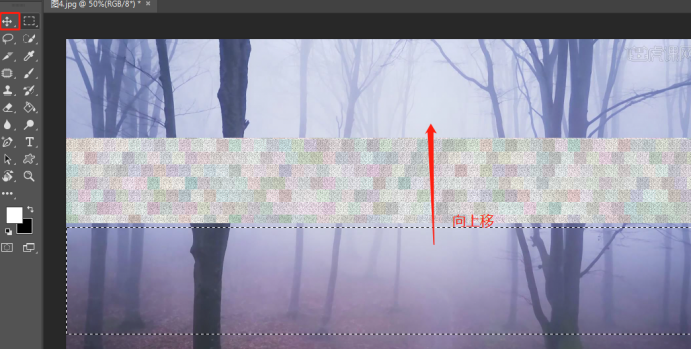
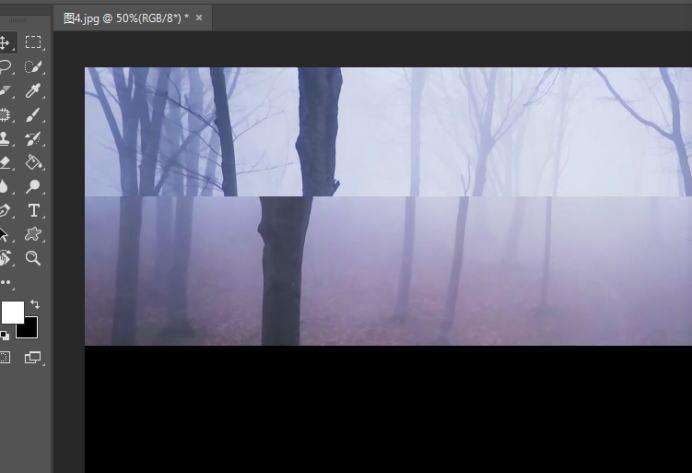
5、图片重合之后,接着在点击裁剪工具。
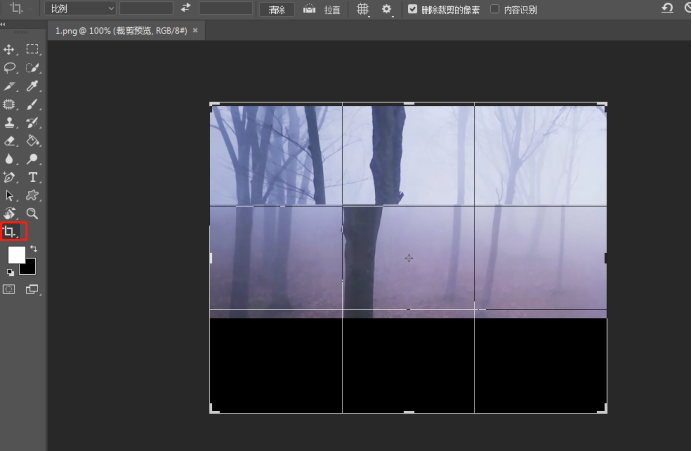
6、将图片中的黑色部分裁剪掉,然后保存图片。
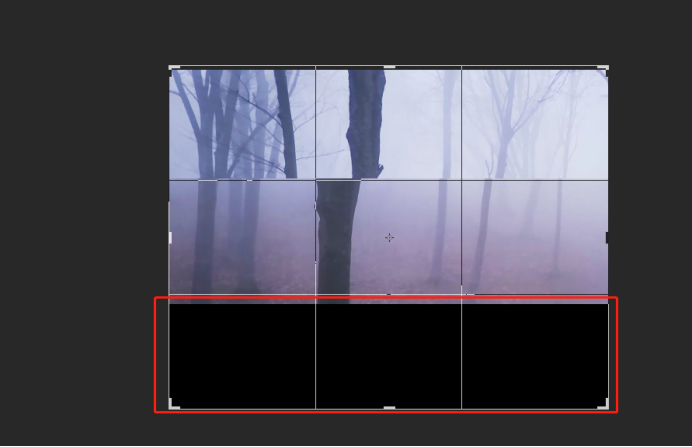
经过上边的操作演示,大家知道了ps如何裁剪图片当中的一部分的方法,经常使用ps的人都知道,ps的运用非常的灵活,可以对图像整体、部分、甚至一个要素都可以进行编辑处理,在平时处理图像的时候,多余的部分和不清楚的部分都可以用ps加工成更完美的效果。认真的学好ps软件对以后的工作都是有帮助的。
本篇文章使用以下硬件型号:联想小新Air15;系统版本:win10;软件版本:ps(cc2018)。


